xp未能创建视频预览的原因

有时候我们想打开电脑摄像头,却发现系统提示说“未能创建视频预览”,出现这个问题的原因有很多种,所以我们应该先判断一下是哪一种原因引起的,判断完之后,来看看WinXP未能创建视频预览的解决方法吧! (推荐学习:phpstorm)
注册相关文件并检查是否损坏或丢失
1、单击“开始”,单击“所有程序”,单击“附件”,单击“命令提示符”。
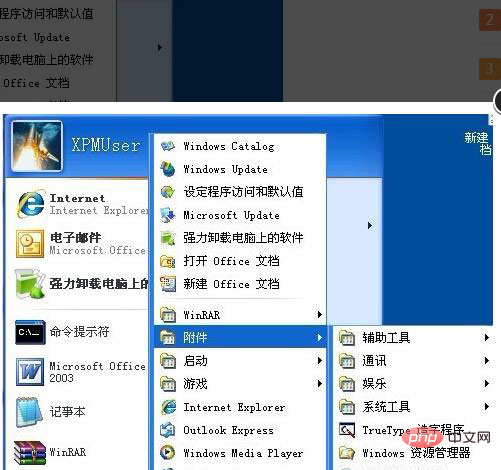
2、打开的命令提示符窗口依次执行以下命令,按回车键。
regsvr32 Proppage.dll regsvr32 directSpy.dll regsvr32 Quartz.dll
3、弹出“XXXX中的DllRegisterServer成功”的提示对话框说明已经将数据写入注册表,而弹出其他错误消息则表明该文件损坏或丢失
检查图像处理设备是否正常运行
1、在“我的电脑”鼠标右键,弹出的快捷菜单单击“管理”命令。
2、弹出计算机管理窗口,在左侧的控制台树窗口单击“系统工具”下的“设备管理器”。
3、在右边展开“图像设备”,检查是否运行正常,有无冲突的项目。
检查相关服务是否已启动
1、单击左下角的“开始”按钮,弹出的菜单窗口单击“控制面板”。
2、在控制面板中双击“管理工具”,打开的窗口再双击“服务”。
3、在服务“本地”的右边窗口找到并双击打开名为,“Windows Image Acquisition (WIA)”的服务。
4、进入属性窗口的“常规”选项卡,确保启动类型处于“自动”状态,服务状态处于“已启动”。
Atas ialah kandungan terperinci xp未能创建视频预览的原因. Untuk maklumat lanjut, sila ikut artikel berkaitan lain di laman web China PHP!

Alat AI Hot

Undress AI Tool
Gambar buka pakaian secara percuma

Undresser.AI Undress
Apl berkuasa AI untuk mencipta foto bogel yang realistik

AI Clothes Remover
Alat AI dalam talian untuk mengeluarkan pakaian daripada foto.

Clothoff.io
Penyingkiran pakaian AI

Video Face Swap
Tukar muka dalam mana-mana video dengan mudah menggunakan alat tukar muka AI percuma kami!

Artikel Panas

Alat panas

Notepad++7.3.1
Editor kod yang mudah digunakan dan percuma

SublimeText3 versi Cina
Versi Cina, sangat mudah digunakan

Hantar Studio 13.0.1
Persekitaran pembangunan bersepadu PHP yang berkuasa

Dreamweaver CS6
Alat pembangunan web visual

SublimeText3 versi Mac
Perisian penyuntingan kod peringkat Tuhan (SublimeText3)
 Penyelesaian folder kongsi Win10 dan xp
Jan 27, 2024 pm 02:33 PM
Penyelesaian folder kongsi Win10 dan xp
Jan 27, 2024 pm 02:33 PM
Dalam sistem Windows XP dan Windows 10, perkongsian folder bukanlah tugas yang sangat rumit Ia boleh diselesaikan dengan mudah dengan hanya mengikut langkah terperinci yang disediakan dalam artikel ini. Langkah 1 berkongsi folder antara versi rumah win10 dan . 3. Masukkan "Kebenaran", klik Tambah, dan masukkan nama pengguna yang anda mahu tambah apabila memilih "Pengguna atau Kumpulan". 4. Tetapkan kebenaran yang sepadan, seperti kawalan penuh atau baca sahaja, dsb. 5. Kemudian simpan tetapan dan tutup folder. Langkah 2: Konfigurasikan komputer win10 1. Buka pengurus sumber.
 Bagaimana untuk menukar tetapan BIOS untuk memasang sistem XP pada Win7
Jan 05, 2024 am 08:42 AM
Bagaimana untuk menukar tetapan BIOS untuk memasang sistem XP pada Win7
Jan 05, 2024 am 08:42 AM
Semasa kami menggunakan sistem pengendalian win7, beberapa rakan ingin menukar sistem mereka kepada sistem operasi xp kerana beberapa keperluan. Kemudian beberapa rakan mungkin menghadapi beberapa masalah semasa proses ini. Mengenai cara menyediakan BIOS sistem Windows 7 hingga XP, editor berpendapat bahawa kita harus terlebih dahulu memasukkan BIOS komputer kita melalui kekunci pintasan, dan kemudian cari pilihan yang berkaitan dan ikut editor untuk menetapkannya. Mari kita lihat langkah-langkah khusus~ Bagaimana untuk menyediakan BIOS dalam sistem win7 ke xp 1. Untuk memasuki BIOS untuk buku nota siri ThinkPad dan Lenovo VBKEM, tekan kekunci F1 pada papan kekunci (untuk sesetengah model, tekan kombinasi papan kekunci kekunci Fn+F1, dan tekan kekunci Fn Tahan ke bawah dan tekan kekunci F1 berulang kali). 2.Pilih ikon Mulakan Semula
 'Pengguna kuku' Windows XP menyiarkan perbincangan hangat: Peranti memori 16GB menjalankan sistem Windows XP 32-bit
Mar 26, 2024 am 09:30 AM
'Pengguna kuku' Windows XP menyiarkan perbincangan hangat: Peranti memori 16GB menjalankan sistem Windows XP 32-bit
Mar 26, 2024 am 09:30 AM
Komuniti subreddit WindowsXP sangat meriah baru-baru ini, dan siaran netizen mencetuskan perbincangan. Netizen berkongsi kaedah untuk terus menjalankan sistem Windows XP 32-bit pada peranti perkakasan moden, yang menimbulkan minat dan perbincangan pengguna lain. Topik itu mencetuskan perbincangan yang rancak dalam komuniti, dengan ramai yang berminat untuk memastikan sistem klasik ini berjalan pada peranti hari ini. Pengguna berkongsi pengalaman dan idea mereka, membincangkan cabaran dan penyelesaian teknikal, menjadikan siaran ini topik trending peranti perkakasan yang agak "moden" ini ialah papan induk ASUS P8Z68-VPRO, pemproses Intel Core i72600K, GPU AMD Radeon HD7970 dan 16GB.
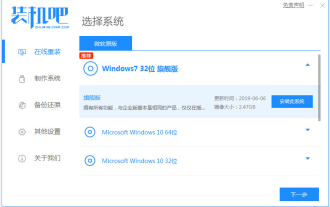 Ajar anda bagaimana untuk menaik taraf sistem xp kepada win7
Jul 15, 2023 pm 07:49 PM
Ajar anda bagaimana untuk menaik taraf sistem xp kepada win7
Jul 15, 2023 pm 07:49 PM
Pada masa kini, lebih sedikit orang yang menggunakan sistem XP Mereka biasanya menggunakannya pada beberapa peralatan komputer lama Sesetengah netizen ingin menaik taraf XP mereka dan memasang sistem XP untuk menggunakan sistem win7. Jadi bagaimana untuk menaik taraf xp kepada sistem win7? Editor di bawah akan mengajar anda tutorial mudah untuk menaik taraf xp dan memasang sistem win7. Kita boleh menggunakan satu klik pemasangan semula sistem win7 untuk mencapai tujuan menaik taraf Langkah-langkah khusus adalah seperti berikut: 1. Pertama, tutup perisian anti-virus pada komputer, muat turun dan pasang, pasang semula perisian sistem dengan satu. klik dan buka, pilih sistem win7 untuk pemasangan . (Pastikan anda membuat sandaran data cakera sistem sebelum pemasangan) 2. Perisian mula memuat turun fail sistem secara automatik, tunggu dengan sabar. 3. Selepas persekitaran penempatan selesai, pilih untuk memulakan semula komputer. 4
 Penjelasan terperinci tentang masalah penggunaan pemacu XP biasa
Jan 01, 2024 pm 11:57 PM
Penjelasan terperinci tentang masalah penggunaan pemacu XP biasa
Jan 01, 2024 pm 11:57 PM
Hari ini, masih terdapat ramai pengguna yang terus menggunakan sistem XP, tetapi mereka menghadapi beberapa masalah semasa menggunakan pemacu. Untuk membantu pengguna ini dengan lebih baik, kami telah mengumpulkan beberapa masalah biasa dengan menggunakan pemacu XP dan berharap ia dapat membantu semua orang. Berikut ialah ringkasan masalah: 1. Kegagalan pemasangan pemandu: Semasa memasang pemacu, anda mungkin mengalami kegagalan pemasangan. Ini mungkin disebabkan oleh pemacu tidak serasi dengan sistem XP atau ralat yang berlaku semasa proses pemasangan. Penyelesaiannya adalah untuk menyemak keserasian pemacu dan memasang semula pemacu. 2. Masalah kemas kini pemandu: Pemacu sistem XP mungkin sudah lapuk, menyebabkan peranti tidak berfungsi dengan betul. Untuk menyelesaikan masalah ini, anda boleh memuat turun versi terkini dengan melawati tapak web rasmi peranti atau tapak web pengeluar pemandu.
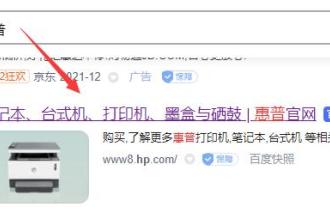 Ketahui sama ada pencetak hp154 menyokong maklumat berkaitan pemacu xp
Jan 04, 2024 pm 11:44 PM
Ketahui sama ada pencetak hp154 menyokong maklumat berkaitan pemacu xp
Jan 04, 2024 pm 11:44 PM
Sesetengah pengguna ingin mengetahui sama ada pencetak HP154 boleh digunakan pada sistem Windows XP dan sama ada pemacu yang sepadan tersedia. Malah, adalah mungkin untuk menggunakan pencetak ini pada sistem XP. Hanya pergi ke laman web rasmi HP untuk memuat turun pemacu yang berkaitan. Sekarang, mari kita mencubanya bersama-sama. Adakah pencetak hp154 mempunyai pemacu xp Jawapan: Pencetak hp154 mempunyai pemacu xp? Oleh itu, kami hanya perlu menyahpasang pemacu liut untuk menyelesaikan masalah. Selepas memasuki laman web rasmi, klik pada pilihan "Sokongan" dan kemudian pilih "Sokongan Pencetak". Masukkan "154" dalam nombor siri di bawah dan klik butang "Serah". Jika sistem anda bukan XP, halaman web akan secara automatik mengesan dan memberikan pilihan untuk anda memilih sistem pengendalian lain. tolonglah
 Langkah tutorial untuk menaik taraf komputer lama daripada xp kepada win7
Jul 11, 2023 pm 06:41 PM
Langkah tutorial untuk menaik taraf komputer lama daripada xp kepada win7
Jul 11, 2023 pm 06:41 PM
Jika anda tidak biasa menggunakan sistem XP dan ingin menukar kembali kepada sistem win7 sebelumnya, apakah yang perlu anda lakukan? 1. Mula-mula, kami membuka pelayar komputer dan mencari laman web rasmi Magic Pig One-Click System Reinstallation, muat turun dan bukanya. 2. Selepas memuat turun, kami membukanya dan klik pemasangan semula dalam talian. 3. Seterusnya, kami akan menunggu dengan sabar untuk dipasang. 4. Pemasangan telah selesai Seterusnya kita perlu klik untuk memulakan semula komputer sekarang. 5. Selepas memulakan semula komputer, kami masih perlu kembali ke antara muka utama untuk terus menyelesaikan pemasangan Kemudian pemasangan kami selesai. Selepas melengkapkan langkah-langkah di atas, kita boleh menaik taraf dari sistem xp kepada sistem win7 saya harap ia akan membantu semua orang.
 Bagaimana untuk membatalkan kata laluan hidupkan kuasa dalam XP
Dec 27, 2023 pm 03:29 PM
Bagaimana untuk membatalkan kata laluan hidupkan kuasa dalam XP
Dec 27, 2023 pm 03:29 PM
Kaedah pembatalan: 1. Masukkan antara muka sistem XP, klik ikon menu menang, dan klik "Panel Kawalan" dalam antara muka yang muncul 2. Cari "Akaun Pengguna" 3. Pilih akaun dengan kata laluan yang dihidupkan; Pentadbir; 4. , kemudian klik "Tukar Kata Laluan Saya" untuk memasukkan 5. Kemudian masukkan kata laluan kuasa lama, kemudian biarkan medan kata laluan baharu kosong, dan klik Tukar Kata Laluan.






